保护电池 笔记本
笔记本电脑电池的正确使用方法

笔记本电脑电池的正确使用方法
笔记本电脑已经成为我们生活和工作中不可或缺的一部分,而电池作为笔记本电脑的重要组成部分,正确的使用和保养对于延长电池寿命、提高电脑性能至关重要。
下面,我们将介绍一些关于笔记本电脑电池正确使用的方法,希望能够帮助您更好地使用您的笔记本电脑。
首先,关于新电池的使用。
当您购买一块新的笔记本电脑电池时,建议您在使用之前先将电池完全充电,然后再将其完全放电,重复这个过程三次。
这样做可以帮助激活电池,使其容量达到最佳状态。
其次,关于充电的注意事项。
在使用笔记本电脑时,尽量避免将电池充电至100%然后一直插着充电器使用,这样会对电池造成损害。
建议您将电池充至80%左右,然后拔掉充电器使用,当电池电量降至20%左右时再进行充电。
另外,避免频繁充放电,这样会加速电池的老化。
再次,关于环境温度的影响。
电池对环境温度非常敏感,过高或过低的温度都会影响电池的性能和寿命。
因此,尽量避免让电池长时间处于高温或低温环境中,尤其是在夏季高温天气中,不要将笔记本电脑暴露在阳光下或者放在高温的环境中使用。
最后,关于长期存放的建议。
如果您有一块备用的电池或者长时间不使用笔记本电脑,建议您将电池充至50%左右的电量,然后将其取出并存放在干燥通风的地方,每隔一段时间将电池充至50%左右再放回原位。
这样可以避免长时间不使用导致电池自身的损耗和老化。
总之,正确使用和保养笔记本电脑电池对于延长电池寿命、提高电脑性能至关重要。
希望以上方法能够帮助您更好地使用和保养您的笔记本电脑电池,让您的电脑始终保持良好的状态。
怎样保护笔记本电池
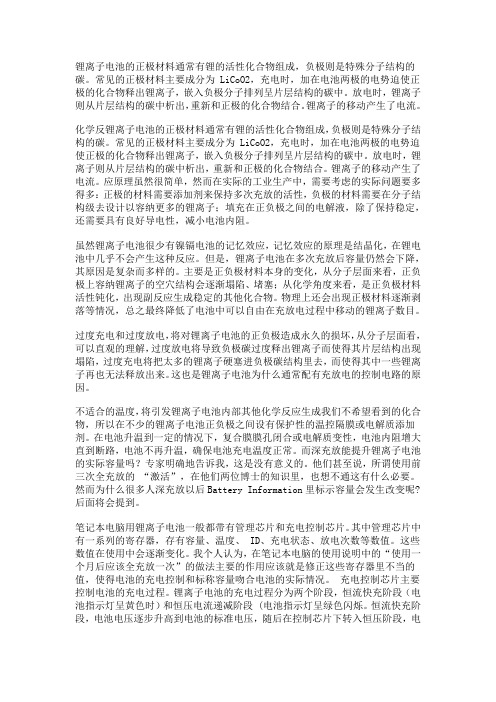
锂离子电池的正极材料通常有锂的活性化合物组成,负极则是特殊分子结构的碳。
常见的正极材料主要成分为 LiCoO2,充电时,加在电池两极的电势迫使正极的化合物释出锂离子,嵌入负极分子排列呈片层结构的碳中。
放电时,锂离子则从片层结构的碳中析出,重新和正极的化合物结合。
锂离子的移动产生了电流。
化学反锂离子电池的正极材料通常有锂的活性化合物组成,负极则是特殊分子结构的碳。
常见的正极材料主要成分为 LiCoO2,充电时,加在电池两极的电势迫使正极的化合物释出锂离子,嵌入负极分子排列呈片层结构的碳中。
放电时,锂离子则从片层结构的碳中析出,重新和正极的化合物结合。
锂离子的移动产生了电流。
应原理虽然很简单,然而在实际的工业生产中,需要考虑的实际问题要多得多:正极的材料需要添加剂来保持多次充放的活性,负极的材料需要在分子结构级去设计以容纳更多的锂离子;填充在正负极之间的电解液,除了保持稳定,还需要具有良好导电性,减小电池内阻。
虽然锂离子电池很少有镍镉电池的记忆效应,记忆效应的原理是结晶化,在锂电池中几乎不会产生这种反应。
但是,锂离子电池在多次充放后容量仍然会下降,其原因是复杂而多样的。
主要是正负极材料本身的变化,从分子层面来看,正负极上容纳锂离子的空穴结构会逐渐塌陷、堵塞;从化学角度来看,是正负极材料活性钝化,出现副反应生成稳定的其他化合物。
物理上还会出现正极材料逐渐剥落等情况,总之最终降低了电池中可以自由在充放电过程中移动的锂离子数目。
过度充电和过度放电,将对锂离子电池的正负极造成永久的损坏,从分子层面看,可以直观的理解,过度放电将导致负极碳过度释出锂离子而使得其片层结构出现塌陷,过度充电将把太多的锂离子硬塞进负极碳结构里去,而使得其中一些锂离子再也无法释放出来。
这也是锂离子电池为什么通常配有充放电的控制电路的原因。
不适合的温度,将引发锂离子电池内部其他化学反应生成我们不希望看到的化合物,所以在不少的锂离子电池正负极之间设有保护性的温控隔膜或电解质添加剂。
笔记本电池的正确使用与保养
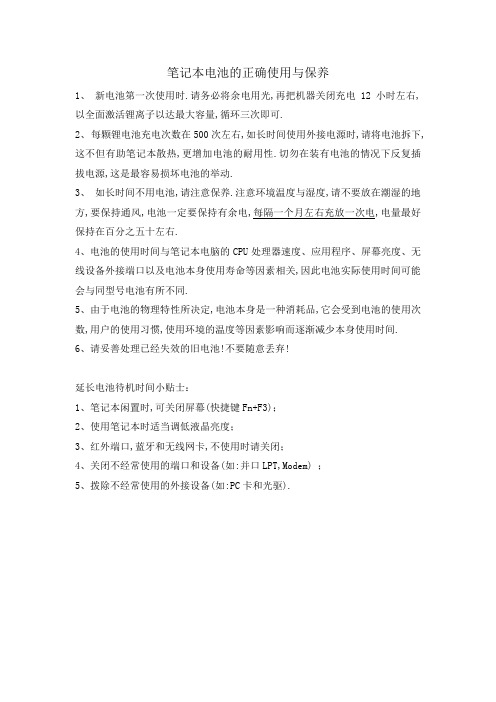
笔记本电池的正确使用与保养
1、新电池第一次使用时.请务必将余电用光,再把机器关闭充电12小时左右,以全面激活锂离子以达最大容量,循环三次即可.
2、每颗锂电池充电次数在500次左右,如长时间使用外接电源时,请将电池拆下,这不但有助笔记本散热,更增加电池的耐用性.切勿在装有电池的情况下反复插拔电源,这是最容易损坏电池的举动.
3、如长时间不用电池,请注意保养.注意环境温度与湿度,请不要放在潮湿的地方,要保持通风,电池一定要保持有余电,每隔一个月左右充放一次电,电量最好保持在百分之五十左右.
4、电池的使用时间与笔记本电脑的CPU处理器速度、应用程序、屏幕亮度、无线设备外接端口以及电池本身使用寿命等因素相关,因此电池实际使用时间可能会与同型号电池有所不同.
5、由于电池的物理特性所决定,电池本身是一种消耗品,它会受到电池的使用次数,用户的使用习惯,使用环境的温度等因素影响而逐渐减少本身使用时间.
6、请妥善处理已经失效的旧电池!不要随意丢弃!
延长电池待机时间小贴士:
1、笔记本闲置时,可关闭屏幕(快捷键Fn+F3);
2、使用笔记本时适当调低液晶亮度;
3、红外端口,蓝牙和无线网卡,不使用时请关闭;
4、关闭不经常使用的端口和设备(如:并口LPT,Modem) ;
5、拨除不经常使用的外接设备(如:PC卡和光驱).。
笔记本的正确充电方法

笔记本的正确充电方法对于现代人来说,笔记本电脑已经成为了生活和工作中不可或缺的一部分。
而正确的充电方法不仅可以延长笔记本电脑的使用寿命,还可以保护电池,提高充电效率。
下面,我们就来了解一下笔记本的正确充电方法。
首先,选择合适的充电器非常重要。
使用原装的充电器是最佳选择,因为原装充电器能够提供最合适的电压和电流,避免了充电过程中可能出现的安全隐患。
如果原装充电器损坏或遗失,一定要选择品质有保障的替代充电器,切勿使用劣质充电器,以免对电池造成损害。
其次,正确的插拔充电器也是至关重要的。
在插拔充电器时,一定要轻拿轻放,避免用力过猛导致充电接口损坏。
同时,在插拔过程中,要确保充电器和笔记本电脑的接触良好,避免出现接触不良导致的充电效率低下或者充电不稳定的情况。
再者,充电时要注意环境温度。
过高或过低的环境温度都会对电池的充电效果产生影响。
在夏季高温天气中,尽量避免将笔记本电脑放在阳光直射的地方充电,以免过热影响电池寿命;在冬季寒冷天气中,可以选择在室内充电,避免低温对电池的影响。
此外,正确的充电方式也是至关重要的。
一般来说,对于锂电池的笔记本电脑,建议在电量低于20%时进行充电,而在充满电后及时拔掉充电器,避免过度充电对电池的损害。
另外,建议定期对笔记本电脑进行完全放电和充电,以校准电池的电量显示,延长电池的使用寿命。
最后,正确的使用和保养也是延长电池寿命的关键。
避免长时间使用笔记本电脑时不插电,以免电池过度放电造成损害;定期清洁电池和散热孔,保持通风良好,避免因散热不良导致电池过热。
总之,正确的充电方法对于延长笔记本电脑的使用寿命和保护电池都非常重要。
选择合适的充电器,轻插轻拔,注意环境温度,正确的充电方式,以及正确的使用和保养都是至关重要的。
希望大家能够按照这些方法正确使用和充电笔记本电脑,保护好自己的电脑电池,延长电脑的使用寿命。
笔记本电脑电池保养技巧
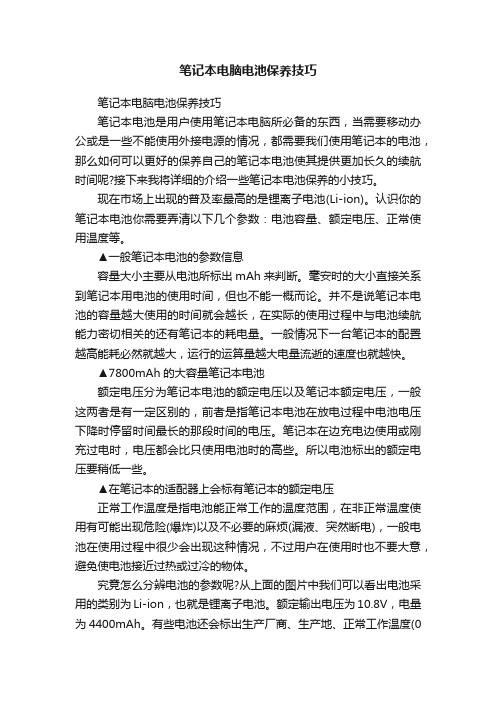
笔记本电脑电池保养技巧笔记本电脑电池保养技巧笔记本电池是用户使用笔记本电脑所必备的东西,当需要移动办公或是一些不能使用外接电源的情况,都需要我们使用笔记本的电池,那么如何可以更好的保养自己的笔记本电池使其提供更加长久的续航时间呢?接下来我将详细的介绍一些笔记本电池保养的小技巧。
现在市场上出现的普及率最高的是锂离子电池(Li-ion)。
认识你的笔记本电池你需要弄清以下几个参数:电池容量、额定电压、正常使用温度等。
▲一般笔记本电池的参数信息容量大小主要从电池所标出mAh来判断。
毫安时的大小直接关系到笔记本用电池的使用时间,但也不能一概而论。
并不是说笔记本电池的容量越大使用的时间就会越长,在实际的使用过程中与电池续航能力密切相关的还有笔记本的耗电量。
一般情况下一台笔记本的配置越高能耗必然就越大,运行的运算量越大电量流逝的速度也就越快。
▲7800mAh的大容量笔记本电池额定电压分为笔记本电池的额定电压以及笔记本额定电压,一般这两者是有一定区别的,前者是指笔记本电池在放电过程中电池电压下降时停留时间最长的那段时间的电压。
笔记本在边充电边使用或刚充过电时,电压都会比只使用电池时的高些。
所以电池标出的额定电压要稍低一些。
▲在笔记本的适配器上会标有笔记本的额定电压正常工作温度是指电池能正常工作的温度范围,在非正常温度使用有可能出现危险(爆炸)以及不必要的麻烦(漏液、突然断电),一般电池在使用过程中很少会出现这种情况,不过用户在使用时也不要大意,避免使电池接近过热或过冷的物体。
究竟怎么分辨电池的参数呢?从上面的图片中我们可以看出电池采用的类别为Li-ion,也就是锂离子电池。
额定输出电压为10.8V,电量为4400mAh。
有些电池还会标出生产厂商、生产地、正常工作温度(0摄氏度-60摄氏度)等,目前电池都采用这样的标识。
大家可以根据这些标识查看自己笔记本电池的规格。
其实笔记本电池的本质和普通的充电电池并无二样,只是各大厂商都针对自己机型的外观进行了电池组外壳的加工,所以说如果剥开笔记本电池的外壳,其内部构造和普通的电池组并无任何区别,也就是说相互制约各大品牌笔记本电池通用的最大障碍是笔记本电脑的各大品牌间的独立设计。
笔记本电脑使用时需要注意的事项

笔记本电脑使用时需要注意的事项随着科技的进步,笔记本电脑已经成为我们生活中不可或缺的工具之一。
它的便携性和功能性使得我们可以随时随地进行工作、学习和娱乐。
然而,使用笔记本电脑也有一些需要注意的事项,以确保我们的使用体验更加顺畅和安全。
1. 保护屏幕笔记本电脑的屏幕是其最重要的组成部分之一,需要特别注意保护。
首先,避免用力按压屏幕,以免造成屏幕的损坏。
其次,使用时尽量避免触摸屏幕,因为手指上的油脂和污垢会对屏幕造成损害。
最后,当不使用笔记本电脑时,可以使用屏幕保护程序或者关闭屏幕以减少长时间亮度对屏幕的伤害。
2. 温度控制笔记本电脑的过热是一个常见的问题,因此需要注意温度控制。
首先,使用时保持通风良好的环境,避免在被子、枕头等软物体上使用电脑。
其次,不要将笔记本电脑放置在高温的环境中,如阳光直射的地方或者火炉附近。
最后,定期清洁电脑的散热口和风扇,以确保散热系统的正常运行。
3. 电池使用电池是笔记本电脑的重要组成部分,正确使用和保养电池可以延长其使用寿命。
首先,避免让电池完全放电,最好在电池电量低于20%时进行充电。
其次,不要长时间将电池插在电源上充电,这样会导致电池的容量下降。
最后,当不使用电池时,可以将其取出并储存在干燥、阴凉的地方,以延长电池的寿命。
4. 数据备份数据备份是非常重要的,可以保护我们的个人和工作文件免受意外损失。
在使用笔记本电脑时,定期备份重要的文件和数据,可以使用外部硬盘、云存储或者其他备份设备。
此外,可以使用密码保护和加密软件来保护敏感的个人和工作文件。
5. 常规维护为了保持笔记本电脑的正常运行,需要进行一些常规维护。
首先,定期清理电脑的硬盘,删除不需要的文件和程序,以释放存储空间。
其次,定期更新操作系统和软件,以确保电脑的安全性和性能。
最后,定期检查电脑的硬件部件,如键盘、触摸板和接口,以确保它们的正常工作。
总结起来,使用笔记本电脑时需要注意保护屏幕、控制温度、正确使用和保养电池、进行数据备份和进行常规维护。
延长电脑电池使用寿命的技巧
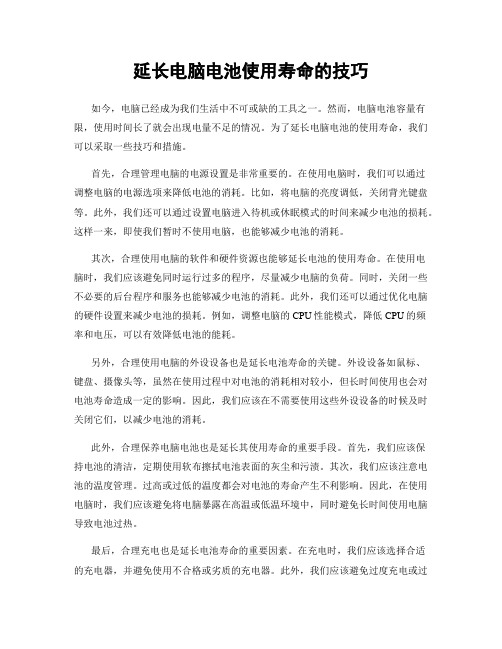
延长电脑电池使用寿命的技巧如今,电脑已经成为我们生活中不可或缺的工具之一。
然而,电脑电池容量有限,使用时间长了就会出现电量不足的情况。
为了延长电脑电池的使用寿命,我们可以采取一些技巧和措施。
首先,合理管理电脑的电源设置是非常重要的。
在使用电脑时,我们可以通过调整电脑的电源选项来降低电池的消耗。
比如,将电脑的亮度调低,关闭背光键盘等。
此外,我们还可以通过设置电脑进入待机或休眠模式的时间来减少电池的损耗。
这样一来,即使我们暂时不使用电脑,也能够减少电池的消耗。
其次,合理使用电脑的软件和硬件资源也能够延长电池的使用寿命。
在使用电脑时,我们应该避免同时运行过多的程序,尽量减少电脑的负荷。
同时,关闭一些不必要的后台程序和服务也能够减少电池的消耗。
此外,我们还可以通过优化电脑的硬件设置来减少电池的损耗。
例如,调整电脑的CPU性能模式,降低CPU的频率和电压,可以有效降低电池的能耗。
另外,合理使用电脑的外设设备也是延长电池寿命的关键。
外设设备如鼠标、键盘、摄像头等,虽然在使用过程中对电池的消耗相对较小,但长时间使用也会对电池寿命造成一定的影响。
因此,我们应该在不需要使用这些外设设备的时候及时关闭它们,以减少电池的消耗。
此外,合理保养电脑电池也是延长其使用寿命的重要手段。
首先,我们应该保持电池的清洁,定期使用软布擦拭电池表面的灰尘和污渍。
其次,我们应该注意电池的温度管理。
过高或过低的温度都会对电池的寿命产生不利影响。
因此,在使用电脑时,我们应该避免将电脑暴露在高温或低温环境中,同时避免长时间使用电脑导致电池过热。
最后,合理充电也是延长电池寿命的重要因素。
在充电时,我们应该选择合适的充电器,并避免使用不合格或劣质的充电器。
此外,我们应该避免过度充电或过度放电,尽量保持电池的电量在20%至80%之间。
这样一来,不仅能够延长电池的使用寿命,还能够提高电池的充电效率。
综上所述,延长电脑电池使用寿命的技巧包括合理管理电脑的电源设置、合理使用软件和硬件资源、合理使用外设设备、合理保养电池以及合理充电等。
笔记本电脑注意事项

笔记本电脑注意事项在使用笔记本电脑时,有一些注意事项是需要我们注意的。
下面是一些常见的笔记本电脑注意事项:1. 注意保护屏幕:屏幕是笔记本电脑的重要部分,要注意避免刮擦和撞击。
在不使用时,最好用专用的屏幕保护膜进行保护。
同时,使用时也要避免将重物放在键盘上,以免对屏幕造成损坏。
2. 防止过热:由于笔记本电脑的散热装置相对较小,容易产生过热问题。
在使用时,要保持散热口的通风畅通,避免将笔记本电脑放在柔软的表面上,以防止堵塞散热口。
同时,在使用过程中,如果感到机身温度过高,应该及时关闭电源,让其休息散热。
3. 正确存放电池:电池是笔记本电脑的重要部分,要注意正确的存放和使用。
在长时间不使用电池时,应该将电池取出,放在干燥通风处,避免高温和潮湿环境。
另外,在使用时,尽量避免将电池放在温度过高的环境下充电。
4. 注意电源使用:在使用笔记本电脑时,要注意电源的正确使用。
尽量使用原装的电源适配器,并避免使用盗版或不合格的电源适配器。
同时,要将电源插头插入插座时务必稳固,并避免弯曲或拉扯电源线。
5. 注意防护周边设备:笔记本电脑的周边设备如鼠标、键盘、音箱等也需要注意防护。
尽量避免剧烈摔打或撞击这些设备,以免造成损坏。
同时,在使用和存放这些设备时,也要注意将其放置在干燥通风的环境中。
6. 注意电脑清洁:由于使用时间的增加,笔记本电脑的键盘、散热口等地方容易积累灰尘和污垢。
应定期使用专用的电脑清洁布对电脑进行表面和键盘的清洁。
同时,尽量避免使用含有腐蚀性的清洁液来清洁电脑,以免损坏外壳和其他部件。
7. 注意操作系统更新:操作系统的更新对于电脑的性能和安全性都有很大的影响。
定期检查操作系统的更新,并及时进行安装。
同时,也要注意定期备份重要文件和数据,以防止病毒攻击和硬件损坏导致数据丢失。
总之,在使用笔记本电脑时,要注意保护屏幕、防止过热、正确存放电池、注意电源使用、防护周边设备、定期清洁和操作系统更新等注意事项,以确保电脑的正常使用和延长其使用寿命。
笔记本电脑电池保养
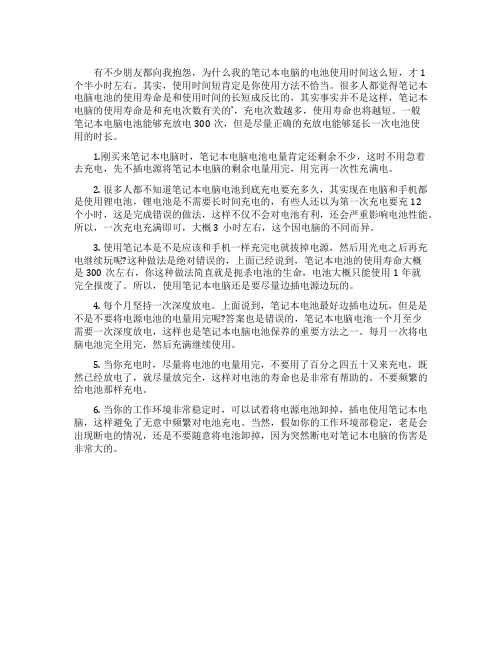
有不少朋友都向我抱怨,为什么我的笔记本电脑的电池使用时间这么短,才1个半小时左右。
其实,使用时间短肯定是你使用方法不恰当。
很多人都觉得笔记本电脑电池的使用寿命是和使用时间的长短成反比的,其实事实并不是这样,笔记本电脑的使用寿命是和充电次数有关的`,充电次数越多,使用寿命也将越短。
一般笔记本电脑电池能够充放电300次,但是尽量正确的充放电能够延长一次电池使用的时长。
1.刚买来笔记本电脑时,笔记本电脑电池电量肯定还剩余不少,这时不用急着去充电,先不插电源将笔记本电脑的剩余电量用完,用完再一次性充满电。
2. 很多人都不知道笔记本电脑电池到底充电要充多久,其实现在电脑和手机都是使用锂电池,锂电池是不需要长时间充电的,有些人还以为第一次充电要充12个小时,这是完成错误的做法,这样不仅不会对电池有利,还会严重影响电池性能。
所以,一次充电充满即可,大概3小时左右,这个因电脑的不同而异。
3. 使用笔记本是不是应该和手机一样充完电就拔掉电源,然后用光电之后再充电继续玩呢?这种做法是绝对错误的,上面已经说到,笔记本电池的使用寿命大概是300次左右,你这种做法简直就是扼杀电池的生命,电池大概只能使用1年就完全报废了。
所以,使用笔记本电脑还是要尽量边插电源边玩的。
4. 每个月坚持一次深度放电。
上面说到,笔记本电池最好边插电边玩,但是是不是不要将电源电池的电量用完呢?答案也是错误的,笔记本电脑电池一个月至少需要一次深度放电,这样也是笔记本电脑电池保养的重要方法之一。
每月一次将电脑电池完全用完,然后充满继续使用。
5. 当你充电时,尽量将电池的电量用完,不要用了百分之四五十又来充电,既然已经放电了,就尽量放完全,这样对电池的寿命也是非常有帮助的。
不要频繁的给电池那样充电。
6. 当你的工作环境非常稳定时,可以试着将电源电池卸掉,插电使用笔记本电脑,这样避免了无意中频繁对电池充电。
当然,假如你的工作环境部稳定,老是会出现断电的情况,还是不要随意将电池卸掉,因为突然断电对笔记本电脑的伤害是非常大的。
笔记本电池保护板工作原理

笔记本电池保护板工作原理咱今儿就来好好唠唠笔记本电池保护板到底是咋工作的。
要说这笔记本电池保护板,它就像是电池的贴身保镖,时刻守护着电池的安全和稳定。
想象一下,你正在用笔记本电脑追剧呢,看得正入迷,突然电脑黑屏关机了,这得多扫兴!这时候保护板的作用就凸显出来啦。
先来说说它是怎么防止电池过充电的。
咱们给笔记本充电的时候,有时候可能会一充就忘了时间,或者晚上睡觉前插上充电器,一觉醒来还没拔。
这要是没有保护板,电池就会不停地被充电,就像一个被不停往里吹气的气球,迟早得爆掉。
但是有了保护板,情况就大不一样啦。
它会时刻监测电池的电压,一旦发现电压达到了设定的上限,比如说 4.2 伏(这只是个大概的数值哈),它就会迅速切断充电电路,就像给充电的水龙头拧上了阀门,不让再多一点电进入电池,这样电池就不会因为过充而损坏,甚至发生危险。
再说说过放电的情况。
有时候咱们用笔记本电脑,用到电池电量都快没了,还舍不得停下,要是没有保护板,电池就会被过度放电,这对电池的伤害可大了。
就好比一个人已经累得不行了,还被强迫继续干活,非得累趴下不可。
而保护板呢,会一直盯着电池的电量,当电量降到一定程度,比如说 2.5 伏左右,它就会果断地切断放电电路,不让电池再往外放电,保护电池不会因为过度放电而受损,延长电池的使用寿命。
还有短路保护这一块也特别重要。
万一笔记本电池内部出现了短路,电流会瞬间变得特别大,这就像洪水猛兽一样,很容易引发危险。
不过别担心,保护板这时候会挺身而出,迅速检测到短路情况,然后像个英勇的卫士一样,立即切断电路,阻止巨大的电流对电池和电脑造成损害。
为了更清楚地了解保护板的工作原理,我还专门找了个旧笔记本电池,打算拆开研究研究。
我找了把小螺丝刀,小心翼翼地拧开电池外壳上的螺丝。
这过程可不容易,螺丝又小又紧,我费了好大劲才弄开。
打开外壳后,就看到了里面的电芯和保护板。
保护板看起来不大,但上面布满了密密麻麻的电子元件,有芯片、电阻、电容啥的。
教你如何保护笔记本
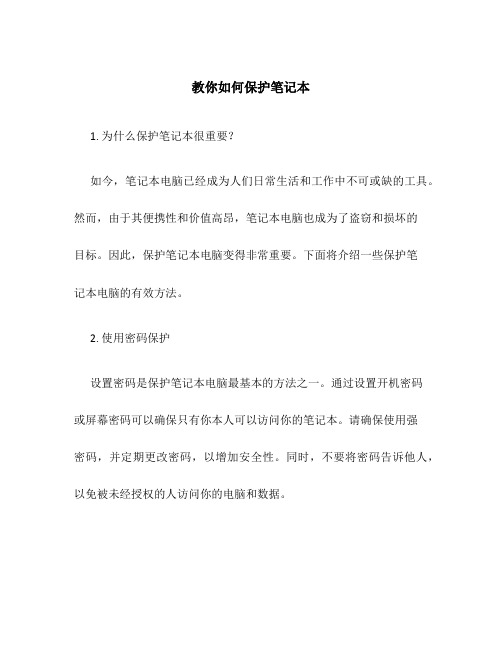
教你如何保护笔记本1. 为什么保护笔记本很重要?如今,笔记本电脑已经成为人们日常生活和工作中不可或缺的工具。
然而,由于其便携性和价值高昂,笔记本电脑也成为了盗窃和损坏的目标。
因此,保护笔记本电脑变得非常重要。
下面将介绍一些保护笔记本电脑的有效方法。
2. 使用密码保护设置密码是保护笔记本电脑最基本的方法之一。
通过设置开机密码或屏幕密码可以确保只有你本人可以访问你的笔记本。
请确保使用强密码,并定期更改密码,以增加安全性。
同时,不要将密码告诉他人,以免被未经授权的人访问你的电脑和数据。
3. 定期备份数据无论多么小心,笔记本电脑的损坏或丢失都有可能发生。
为此,定期备份数据变得非常重要。
可以使用外部硬盘、云存储或其他备份方法来保护重要的文件和数据。
在备份过程中,请确保使用可靠的工具和媒介,并测试恢复过程以确保备份的完整性和可用性。
4. 使用防病毒软件恶意软件是笔记本电脑遭受损害的一个常见威胁。
为了保护你的笔记本电脑免受病毒、僵尸网络和恶意软件的影响,你应该安装和定期更新防病毒软件。
确保选择一款知名的、可靠的防病毒软件,并定期进行完整的系统扫描以保持电脑的安全。
5. 使用物理锁如果你需要长时间离开笔记本电脑,或者希望在公共场合保护它,使用物理锁是一个不错的选择。
物理锁可以连接到笔记本电脑上并固定在桌面或其他固定物上,以防止被盗。
在选择物理锁时,请确保选用高质量的产品并正确使用。
6. 小心使用公共Wi-Fi使用公共Wi-Fi网络是一个方便的方式来上网,但也存在一定的风险。
公共Wi-Fi网络通常不加密,黑客可以在这些网络上捕获你的个人信息。
因此,在使用公共Wi-Fi时,避免访问敏感信息,如银行账号、密码和个人身份证明。
如果需要,在使用公共Wi-Fi时,可以考虑使用虚拟专用网络(VPN)来保护你的网络连接。
7. 谨慎点击链接和下载附件谨慎点击链接和下载附件是保护笔记本电脑免受恶意软件影响的重要步骤。
黑客经常使用电子邮件、社交媒体和其他途径发送恶意链接和文件。
笔记本电脑电池保护设置
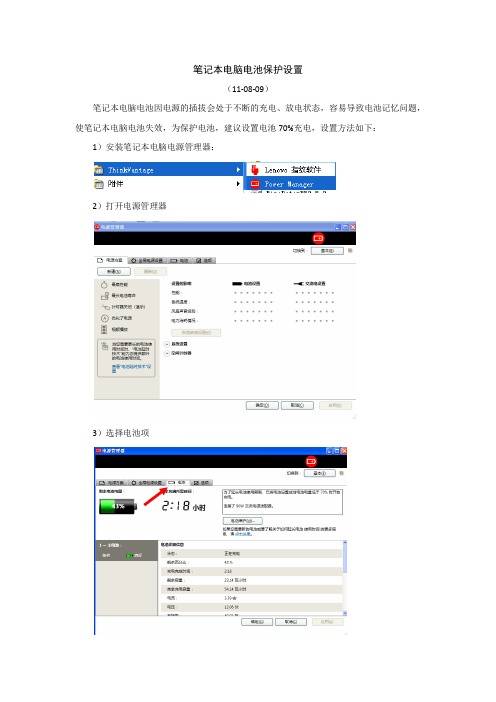
笔记本电脑电池保护设置
(11-08-09)
笔记本电脑电池因电源的插拔会处于不断的充电、放电状态,容易导致电池记忆问题,使笔记本电脑电池失效,为保护电池,建议设置电池70%充电,设置方法如下:1)安装笔记本电脑电源管理器:
2)打开电源管理器
3)选择电池项
4)选择电池维护:
5)调整低于以下值开始充电:70%,选择确定。
另,使用电脑期间,应避免直接盖屏幕使电脑处于待机状态,有可能产生不待机情况,导致电脑烧毁情况。
笔记本电脑放入电脑包中时必须确认处于关机状态,避免在电脑包内发热烧毁。
结束。
笔记本电池保养常识
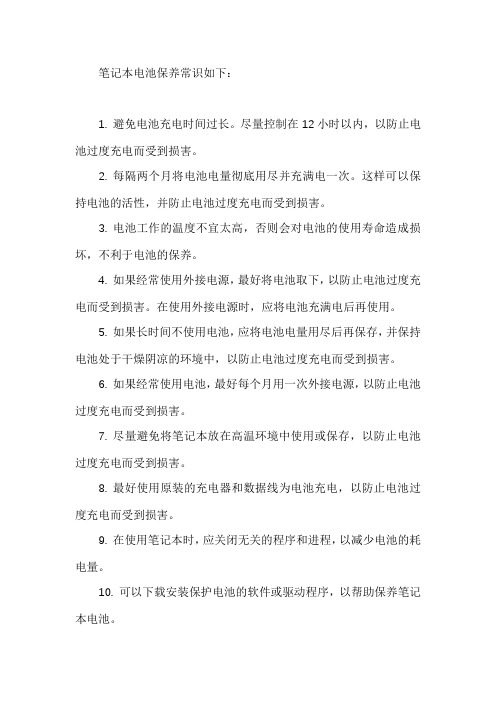
笔记本电池保养常识如下:
1. 避免电池充电时间过长。
尽量控制在12小时以内,以防止电池过度充电而受到损害。
2. 每隔两个月将电池电量彻底用尽并充满电一次。
这样可以保持电池的活性,并防止电池过度充电而受到损害。
3. 电池工作的温度不宜太高,否则会对电池的使用寿命造成损坏,不利于电池的保养。
4. 如果经常使用外接电源,最好将电池取下,以防止电池过度充电而受到损害。
在使用外接电源时,应将电池充满电后再使用。
5. 如果长时间不使用电池,应将电池电量用尽后再保存,并保持电池处于干燥阴凉的环境中,以防止电池过度充电而受到损害。
6. 如果经常使用电池,最好每个月用一次外接电源,以防止电池过度充电而受到损害。
7. 尽量避免将笔记本放在高温环境中使用或保存,以防止电池过度充电而受到损害。
8. 最好使用原装的充电器和数据线为电池充电,以防止电池过度充电而受到损害。
9. 在使用笔记本时,应关闭无关的程序和进程,以减少电池的耗电量。
10. 可以下载安装保护电池的软件或驱动程序,以帮助保养笔记本电池。
希望以上信息对回答您的问题有帮助。
笔记本电池维护保养全攻略

笔记本电池维护保养全攻略笔记本最大的优势是移动性与便携性,笔记本电池是移动性的保证,正确的使用和维护电池能大大延长其使用寿命。
1新电池的充电。
现在流行的新电池使用方法是新电池前三次充电10・12小时,充分充放电。
其实您大可不必这样做,之所以要充10小时,是为了能充分激活电池,但现在笔记本制造商在笔记本出厂前就充分激活了电池。
而且笔记本电池都有断电保护程序,也就是说电池充满后就充不进去了。
2,充放电的技巧。
笔记本电池一般材质是银氢或锂,银氢电池有一定记忆效应,锂电池的记忆效应要明显小的多,但也存在。
因此,我们在使用电池供电时,请尽量用完电量后再充电。
建议每隔几个月就对电池充分充放电一次,以保证电池的性能。
3.减少充放电次数。
笔记本电池的使用次数一般是600次——800次左右,电池的充电次数直接影响其使用寿命。
因此,在使用时一定减少电池和外接电源的切换次数。
4.使用外接电源时不用拔下电池。
在日常使用时,我们经常使用外接电源为笔记本供电,如果这时笔记本电池没有拆下来,会对电池充电吗?实际情况是,很多大品牌的笔记本都考虑到了电池的易损性,只会在电池电量低于95%时才进行自动充电。
因而笔者建议您将电池放在笔记本上,可以保护您的资料不会因为突然停电而丢失。
5.使用电源使用方案。
现在各家笔记本制造商在笔记本的随机软件中都带有电池管理程序,这些管理程序是针对各自品牌电池的最好的使用、保护程序。
笔者建议您认真阅读相关软件的使用说明书,延长电池的使用时间。
【笔记本电池的正确激活方法】笔记本电池保护板激活

【笔记本电池的正确激活方法】笔记本电池保护板激活笔记本电池也是需要激活后才能发挥出它的最高用处的。
那么我们该如何正确地激活笔记本的电池呢?下面就由小编为大家一一介绍吧。
以下情况的电池需要进行激活处理:1.刚启用的新电池。
2.因长时间不使用电池,电池离开电脑处储存状态,现再启用此电池时。
3.较长时间不使用笔记本电脑或电池从笔记本电脑移出存放备用(时间超过两三个月),现再启用此电池时。
对电池进行激活处理的方法:激活电池内的化学物质,最大化电池的性能,需要通过对电池重复充放电(完全充电,然后再完全放电)三次。
所谓完全充放电是指:正常开机令电池耗电至3%电池电量(最好一次耗尽,也可分几次来耗电,但不宜间隔太长时间),然后必须马上对电池进行关机充电十二个小时。
这里强调必须马上对电池进行充电,是因为电池即使不使用也会进行自我放电,当电池耗电至3%电量,此时若不及时对电池进行充电,自放电现象极易造成电池的过放电而损害电池,过放电正是锂电池的一大禁忌。
对电池进行激活处理充电时,机子必须处关机状态。
如果此时机子处等待,挂起等状态,当充电至34小时后绿色电源状态指示灯不再跳动时,机器会自动停止对电池的充电,令无法对电池进行完全充电。
当放电至3%电量时,机器会马上自动进入休眠状态,此时应再启动机器,在机器启动的过程中单击屏幕左下方关机按钮,令机器关机。
如果上述操作的各个细节都掌握得好,且你的电池质量又没有问题,就能很好地激活电池内的化学物质,最大化电池的性能,基本上电池在以后的正常使用中每次都能充到100%。
笔记本电池损耗控制方法:笔记本使用时间较长,性能下降最明显的就是电池续航能力,甚至出现电池无法充满电的情况,笔记本电池充电无法充至100%,如果做适当的处理,不仅会影响电池的续航能力,严重导致笔记本电池报废,其实只需借助适当的电池修正方法,即可让电池续航时间得到一定的恢复,让电池性能更给力。
方法一:使用特色修正工具许多本本都内置了电池修正工具,以联想旭日C461M笔记本为例,如果使用时间超过两年,电池续航能力仅有之前的不到40%,此时借助联想精度修正工具,可将电池续航恢复至80%以上。
Thinkpad电池保护

Thinkpad电池保护收藏:lvg@hdu在IBM笔记本电脑电池使用,激活等操作中,由于种种原因,往往在操作的细节上出现错误,不知不觉无意中伤害了你的电池。
下面我们就举两个例子来详细分析,以说明“操作细节”的重要性。
例一:当笔记本处交流供电状态,关机后,应何时拔出交流插头?工作完毕关机后,过一会儿屏幕关闭,此时我们很容易以为已经关机成功,便马上 随手拔掉交流插头,殊不知此时屏幕虽然关闭,但主板加电指示灯(圆圈中带Z字模样的指示灯)依然燃亮,此时笔记本实际上还在工作,也就是说机器此时还需电 力供应;若此时拔下交流插头,笔记本会马上从交流供电状态转为电池供电状态,无端地使用几秒钟电池,这样虽然好象用不了多少电量,但却加速了电池更快地跌 落至设置的起始充电电量值,从而缩短了电池的充用周期,影响了电池的使用寿命。
交流插头早拔了不行,那晚拔又会如何呢?当主板加电指示灯熄灭后(电源指示 灯还燃亮),若不拔掉交流插头,系统的电源管理程序和电池里的由电池管理芯片所组成的接口电路约5秒后会自动转入“关机充电状态”,所以关机后迟迟不拔出 交流插头会无端地对电量>96%的电池进行了一小段时间的充电,而伤害了你的电池。
[电量没有完全耗尽前(即电量在5~100%),不要对电池进行 充电,否则会缩短电池的寿命。
]综上述,正确的操作方法是:除了电源指示灯以外,屏幕下方的所有指示灯熄灭后,即随拔掉交流插头(不要迟于5秒),交流插头拔出约5秒后, 电源指示灯自动熄灭。
据上述分析可知,本来使用交流供电方式,其原意是尽量少使用电池,从而延长电池的充用周期;而由于在操作细节上欠妥,“爱卿未竟反害了 卿”;“操作细节”的重要性由此可见一斑。
例二:当使用交流供电时,交流适配器的交流输入插头和直流输出插头插(卸)先后顺序的操作细节上是有讲究的。
正确的操作方法是:先把交流适 配器的直流输出插头插到笔记本的电源插孔,然后把交流输入插头插到220V交流电源插座上;而卸下时则应先把交流输入插头拔下,然后再把直流输出插头拔 出。
笔记本电池保护电路知识

笔记本电池保护电路知识现在的笔记本电池都是所谓智能(smart battery)的了,她能告诉电脑:我现在还剩余多少容量,现在的电压是多少,电流是多少,按现在的放电速率我还能用多长时间,我是否该充电了,充电应该用多大的电流、电压,充电是否充过头了,放电是否放过头了,温度是否过高,等等。
电池要提供这些所谓的智能信息,就要在电池中增加一个电路。
这个电路通常都使用现成的专用芯片,如最流行的BQ系列芯片:BQ2060A,BQ2083,BQ2085,BQ2040等,这些芯片检测流入和流出电芯的电流,算出上面所谓的智能信息。
这个电路还要增加一个功能:保护功能。
上面说了电路能检测出充电是否充过头了,放电是否放过头了。
既然知道充过头了,就要使充电电源充不到电芯上去;放电放过头了,就要切断电芯对外放电。
温度过高了,就要是电池停下来。
这就是所谓的保护功能。
最后一个功能就是通讯,电池准备了这些信息,总要发送出去吧。
所以通讯少不了。
按上所说,通常的电池其实主要是检测部分,能检测出来信息,保护功能实现自然简单,无非是开关而已。
当然有的电池将充电部分做到电池里面去了,如COMPAQ 笔记本电脑的不少电池都是如此。
先不必看BQ2060是如何检测那些智能信息的,先看BQ2060都检测出了哪些信息?这些检测出来的信息存放在什么地方了?在BQ2060的DATASHEET 中,有个Table 3. bq2060 Register functions,这里存放了BQ2060检测出来智能信息的。
这些信息就是所谓的Smart Battery Data(智能电池数据),它们都被定义成标准了(见Smart Battery Data Specfication)。
BQ2050中检测出来的信息没有这么丰富,它不符合这个标准。
BQ2040,BQ2083,BQ2085都符合这个标准,检测出来的信息也是这些。
下面解释一下BQ2060检测出来信息的意思。
1. 静态信息:静态信息不是检测出来的,而是生产厂家自己写进去的,它一般写在24C01中,BQ2060从24C01中读到它自己里面去。
游戏本电池保护功能,再不用起来就晚啦!

游戏本电池保护功能,再不用起来就晚啦!
提问!惠普游戏本的电池保护功能,你知道吗?
让我Q先生来告诉你
电池保护功能:是为了延长电池寿命周期而设计的。
电池在每次放电-充电循环后会逐渐地消耗电池寿命。
电池保护功能可以帮助缓解这个问题,让我们的电池更持久,更耐用。
这么奶思的设置,快来跟Q先生一起操作起来!
电池保护功能需要在BIOS中设置。
具体操作步骤如下:
> 1. 按开机键开启电脑的同时立即连续点击F10键,进入BIOS 界面。
> 2. 进入BIOS→系统设置→“电池保护功能”
> 3. 参照如下三种模式,根据您的需求进行设置即可:
(注:不同型号笔记本的BIOS里电池保护功能模式选项名称可能不同,但“电池保护功能”的“相关项目说明”是没有区别的。
)
模式1
100%/ 正常电池模式(电池充电至 91%-100%时停止充电):特点:以续航时间为优先(系统默认,不会延长电池寿命周期)例如经常需要使用电池供电的使用者。
模式2
50%/ 电池保护模式(电池充电至46%-50%时停止充电):
特点:以电池寿命周期优先(最优延长电池寿命周期)例如一直使用电源适配器,极少使用电池供电的使用者。
模式3
80%/ 电池平衡模式(电池充电至 76%-80%时停止充电):
特点:兼顾电池寿命周期与续航时间。
> 4.点F10保存设置并退出即可完成设置。
这样,电池保护功能就设置完毕咯~
小贴士
其实在电脑的使用过程中,许多因素都会影响电池使用寿命周期,包括电池的日常使用方式与存放。
- 1、下载文档前请自行甄别文档内容的完整性,平台不提供额外的编辑、内容补充、找答案等附加服务。
- 2、"仅部分预览"的文档,不可在线预览部分如存在完整性等问题,可反馈申请退款(可完整预览的文档不适用该条件!)。
- 3、如文档侵犯您的权益,请联系客服反馈,我们会尽快为您处理(人工客服工作时间:9:00-18:30)。
IBM电池管理与高级使用技巧一、IBM的电池管理软件:Battery Maximiser Wizard 可以了解电池的使用情况并且可以调整电池的使用模式等。并且它拥有一个很实用的功能就是可以随时了解现在电池的电量和充电次数,相当的方便。点击Battery Maximiser Wizard选项,下一步后在Show Maximiser Gauge on Taskbar选项上打上钩,后继续下一步,完成后在任务栏就可以显示出一个绿色的小电池标志,这可是IBM笔记本电脑的另一个特色。 如果你刚才注意以上介绍System Information时,在那里就可以看到,不过那样看相对比较麻烦。现在教的这个比较简单,而且2步骤就可以搞定。 第一步:在小电池上点击左键 第二步:选择Battery Information后 看到那个那个小箭头了嘛?它指的就是电池的充电次数,如果你去买机器,务必看一看机器的电池的充电次数,这是分是否为翻新机器的很重要的一点。 二、安装Thinkpad系列软件: 如果你的电脑没有事先装好这些工具,不要紧。我现在来教你快速安装几分钟内就可以顺利搞定! 首先,在开始菜单选择Thinkpad Software Installer,然后运行的界面,选择“Install or Upgrade Driver(s) or ThinkPad Software”,然后按下一步:如果你的驱动放到了默认位置,那么IBM会自动找到,如果没有,你可以点击Show/Hide Floder按钮自己手动指定驱动所在的目录,使用Browse按钮浏览寻找你放置驱动的目录,然后OK。这一步你可以设置那些驱动你想安装,那些不需要。不如如果你的Thinkpad没有预装无线网卡或者蓝牙的话你可以把他们勾选掉不要。选择确认后就可以开始安装了,不到10分钟,软件安装完成. 三、关于如何最大化你的计算机电池寿命的小建议 你的计算机电池是一个“易耗”产品,在每一次运行中都会减少其寿命。然而,你可以做很多事情来提高你的计算机电池的性能和寿命。以下是一些帮助你最大化你的计算机电池的小建议: 如果你的电池闲置很长的时间不使用,或安置在计算机中,且该计算机连续几个月未使用,这将需要更多的时间来给电池充电 确认你使用的是正确型号的电源适配器。使用不正确的电源适配器可能会导致电池不能完全被充满电,或者可能会导致电池的电量显示不正确。 使用合适的电源适配器 通过每月至少一次放电到3%以下的方法来改善你的电池状态,这样可以让你的电池的电量的最大值恢复一部分 改善你的电池状态 如果你主要使用电源适配器而且很少使用电池,那么你可以通过改变充电的起始点来延长电池寿命(注:早期的机型在电量小于95%都会自动充电,而X40及以后机型可以设置当电量小于多少才开始充电)。 改变充电的起始、结束点 当你的计算机在使用电池时进行大电流作(例如高负荷运算,高端图像处理软件等),计算机以及电池的温度可能会上升。然后电池可能会自动停止充电,以保证舒适的使用和正常的电池寿命。如果电池停止充电,可能在你插上电源适配器后可能会需要更多的时间来完成充电。当电池回复到正常的温度,它会重新开始充电。 不要把你的电池放置在高温环境中,例如高温天气里的汽车内。 在低温环境中,电池的表现可能会暂时性地降低 当你把电池放置在计算机之外保存的话,请把它的电量减到50%以内 使用BatteryMaxmizer来设置你的电源设定,来达到最佳效果四、使用BatteryMaximizer软件电池特性改善你的电池状态 改变充电的起始、结束点 检测电池健康状态 使用BatteryMaximizer软件 电池特性 电池是一个“易耗”产品,在每一次运行中都会减少其寿命,这都取决于电池如何被使用。一段时间过去之后,完全充满后的电量会低于设计电量。这些数值将会以 瓦-小时(Wh)来表示在“电池信息”(Battery Information)窗口 正常的损耗 在平均的使用情况下,你的ThinkPad电池大约在第一年使用后可以剩余70%的电量。所谓平均使用情况,是根据充电次数(recharge cycles)来定义的。当电池放电到总电量的85%以下然后进行充电,将被记录并增加一次充电次数。电池健康状态工具软件使用“设计容量”,“实际充电后容量”,“充电次数”以及通常的电池使用状况来判断你的电池容量。x轴:年,y轴:电池容量——实际充电后容量/设计容量*100% 使用合适的电源适配器 请使用适合你的计算机的电源适配器。ThinkPad有多种型号的电源适配器,56瓦或72瓦的。如果提供给你的电池的电量太少,可能会导致电池实际充电后的容量减少。 改善你的电池状态 通过改善你的电池状态来增加电池容量。在此建议你每月至少一次放电到3%以下。有时候,你的电池可能需要“深度放电”一至三次,使电池达到最佳的状态。正将会要求你把你的计算机电池完全放完电,然后再完全充满电。建议你在晚上关机后让它进行通宵的充电作。一块全新的电池需要在第一次使用前进行一次通宵的充电。要改善你的电池状态,请点击“提高电池寿命”按钮,然后点击“改善电池状态”按钮。如果“提高电池寿命”按钮不支持你的系统,请手动进行如下作: 确认你已经保存了所有的数据并关闭了所有的程序 禁用电池管理中的定时功能,这样可以在改善电池的过程中保持计算机处于工作状态。在Windows2000及以后的作系统上,你需要拥有管理员或高级用户(Power User)权利。 a) 记录你当前的电源管理设定(包括BatteryMaxmizer和作系统的设定) 在改善电池的作完成之后,你可能要恢复这些你先前的设定 b) 在Battery Maxmizer中选择“禁止定时关机”(Disable Shut-off Timers)电源管理主题 在完全充满电之前,禁用休眠或待机模式。 注释:在Windows2000及以后的作系统上,你需要拥有管理员或高级用户(Power User)权利。 确定你的电池的化学成分。它可能是锂离子电池或者镍氢电池。让电池完全放电,然后再让它完全充电如果你的电池是锂离子电池,请按如下步骤作: 拔掉电源适配器,让电池充分放电。当计算机完全放点后,将会自动进入待机模式 注释:锂离子电池在开始进行“改善电池状态”的作前,必须先充满电能,然后开始放电作 接上电源适配器,让电池充电,直到绿色电源指示灯不再跳动为止。如果你的电池是镍氢电池,请按如下步骤作:接上电源适配器,在电池健康状态对话框(Battery Health Dialog)中点击“开始刷新”(Start Refresh)按钮.然后电池会开始进行放电作。在完全放电之后,它会自动开始充电。 绿色电源指示灯不再跳动,表示充电完成。改变充电的起始点如果你主要使用电源适配器而且很少使用电池,那么你可以通过改变充电的起始点来延长电池寿命。该作会通过设定一个比较低的“充电的起始点”的方法来减少充电次数。这将会延长那些不经常使用的电池的电池寿命。 注释:该设定只在BatteryMaxmizer运行时有效,充电的起始点不能低于4%,根据电池的使用年数,开始或结束充电的起始点设置可能会有2%的误差,如果你想改变“充电的结束点”,你需要每三月一次把你的电池充满到100%,以保证电池寿命。 检测电池健康状态 你能够通过电池健康状态对话框(Battery Health Dialog)来检测你的电池状态。如果电池健康指示灯为红色,你可能有必要购买一块新电池。如果你的电池在保修期之内,IBM会免费提供你一块电池。如果你的电池已在保修期以外,请通过IBM网站 购买一块新电池 使用BatteryMaximizer软件 你的计算机电池寿命取决于你如何使用计算机。BatteryMaximizer提供一个便捷方法来禁用你不使用的设备。单击系统托盘上的电池图标或BatteryMaximizer软件向导,来根据你的使用情况来选择一个电源管理主题。 五、IBM ThinkPad Battery Maximiser 1.35 汉化版下载 IBM ThinkPad 电池优化以及电源管理工具。内含 Power Management Features。使用方法:此为汉化版,直接安装使用。在“电源方案设置”中,如果您已经安装了英文版,就会发现预定义的列表中会有中英混合的现象,其实是软件写入了注册表,请打开注册表编辑器,找到以下键:HKEY_CURRENT_USERControl PanelPowerCfgPowerPolicies 在他下面有好多数字项,一一打开查看,看到有原来的英文的配置说明,就删除,关闭后就可以了。
存储温度 40%充电状态 100%充电状态
0度 98%(一年以后) 94%(一年以后)
25度 96%(一年以后) 80%(一年以后)
40度 85%(一年以后) 65%(一年以后)
60度 75%(一年以后) 60%(3个月以后)
很显然,如果要长期保存电池,尽量放在干燥低温的环境下并让电池剩余电量在40%左右最为理想,当然每个月最好要把电池拿出来用一次,既能保证电池良好的保存状态,又不至于让电量完全流失而损坏电池。
2.就算电池“不幸”被再次充电,带来的损失也不会比长时间不用电池造成的电量下降大多少。
3.你的数据要比你的电池甚至你的笔记本都珍贵得多,突然断电不但对你的笔记本有伤害,无法挽回面这个表就清楚了:(百分比为当时的饱和状态相对初始值的百分比)
4.善用待机、休眠等功能。当较长时间不用电脑,可以让笔记本待机或休眠,既节省了电力又延长了电脑的使用寿命。
另一则:
笔记本电池保养方法
1、激活新电池 想让您的笔记本电池长寿,一定要有好的开端,这就得从购买笔记本时说起。新笔记本在第一次开机时电池应带有3%的电量(这也是厂商通用的做法。如果您第一次打开购买的笔记本,发现电池已经充满,肯定是被他人用过了),此时,您应该先不使用外接电源,把电池里的余电用尽,直至关机,然后再用外接电源充电。回家后,还要把电池的电量用尽后再充,充电时间一定要超过12小时,反复做三次,以便激活电池,这样才能为今后的使用打下良好基础。
下面列出几个常见误区,以后用电池时要注意了!(未经说明均针对现在最常用的锂离子电池)
首次使用电池,前三次需要充电12个小时?
这样做是完全没有必要的。因为现在的笔记本电脑都有完善的电源管理电路和充电管理体系,当电池达到饱和后,控制电路会自动切换到断路状态,所以就算充的时间再长也是没有作用的。
